使用臨時板 - WinDbg (傳統) - WinDbg (傳統)
[臨時板] 視窗是剪貼簿,您可以在其中輸入並儲存文字。
開啟臨時板視窗
若要開啟或切換至 [臨時板] 視窗,請在 [WinDbg] 視窗中,按一下 [ 檢視 ] 功能表上的 [ 臨時板]。 (您也可以按 ALT+8 或按一下 [臨時板] (Alt+8) 按鈕, (![WinDbg 中 [臨時板] 按鈕的螢幕擷取畫面。](images/tbspad.png)
下列螢幕擷取畫面顯示 [臨時板] 視窗的範例。
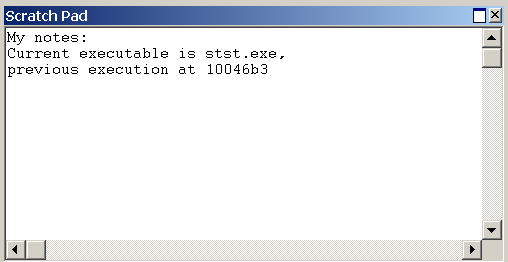
使用臨時板 - WinDbg (傳統) - WinDbg (傳統) 視窗
在 [臨時板] 視窗中,您可以執行下列動作:
若要在 [臨時板] 視窗中輸入,請按一下您要新增文字並開始輸入的視窗。 您也可以使用標準複製和貼上功能。 [臨時面板] 視窗的內容不會影響偵錯工具的作業。 此視窗僅存在以協助進行文字編輯。
如果您關閉 [臨時板] 視窗,則會保留您的文字,並在您重新開啟視窗時使用。 您也可以將文字與檔案建立關聯,以從 [臨時板] 視窗儲存文字。
[臨時板] 視窗具有具有其他命令的快捷方式功能表。 若要存取功能表,請以滑鼠右鍵按一下標題列,或按一下右上角附近的圖示。 此功能表包含下列命令:
(功能表只會) [與檔案建立關聯 ] 會開啟對話方塊,您可以選取文字檔。 選取檔案之後,會清除 Scratch Pad 中的目前文字,並以所選檔案中的文字取代。 當 Scratch Pad 與此檔案相關聯時,所有輸入 Scratch Pad 的新文字都會儲存至檔案。 您可以選取 [ 結束檔案關聯 ] 功能表選項,或關閉並重新開啟 Scratch Pad,來結束與檔案的關聯。
(功能表只會) 結束檔案關聯 ,以指定的文字檔結束 Scratch Pad 的關聯。 選取此選項之前,[臨時板] 中的所有文字都會儲存在檔案中。 在關聯結束之後,在 Scratch Pad 中輸入的所有文字都不再儲存在文字檔中。
停駐 或 取消停駐 會導致視窗進入或離開停駐狀態。
(功能表只會) 移至新停駐點 關閉 [臨時板],並在新的停駐區中開啟。
([功能表] 僅) [設定 為視窗類型的索引標籤停駐目標 ] 無法供 Scratch Pad 使用。 此選項僅適用于 [來源 ] 或 [ 記憶體] 視窗。
一律浮動 會導致視窗維持未停駐狀態,即使拖曳到停駐位置也一樣。
使用框架 移動會導致在 WinDbg 框架移動時移動視窗,即使視窗已取消停駐也一樣。
說明 會在 Windows 的偵錯工具檔中開啟本主題。
關閉 此視窗。